Se voi olla hermostavaa vaihetta, kun ostat lapsellesi ensimmäisen iPhonen. Kappaleissa, elokuvissa ja sovelluksissa on paljon sopimatonta sisältöä, puhumattakaan Internetistä. Onneksi iPhonessa on lapsilukko, jonka voimme asettaa estämään lapsiamme pääsemästä digitaalisen maailman epämiellyttävämmälle puolelle. Tässä vinkissä opitaan, miten rajoitukset otetaan käyttöön Rajoitukset-näytöllä ja asetetaan salasana, jotta kukaan muu kuin sinä ei voi muuttaa näitä asetuksia. Aloitetaan oppiminen verkkosivustojen estämisestä, sovellusten lukitsemisesta ja päätöksenteosta sallitusta sisällöstä, yksityisyydestä, sallituista muutoksista ja pelikeskuksen ominaisuuksista.
* Tämä viesti on osa iOSApplen Tip of the Day -uutiskirjettä. Rekisteröidy . <!–Master your iPhone in one minute per day: Sign Up–> *
Liittyvät aiheet: Tekstiviesti-etiketti ja turvallisuus: 5 sääntöä Pidä lapset ja teini-ikäsi turvassa ja draamattomana
Aloittaa:
- Avaa Asetukset-sovellus.
- Napauta Yleistä.
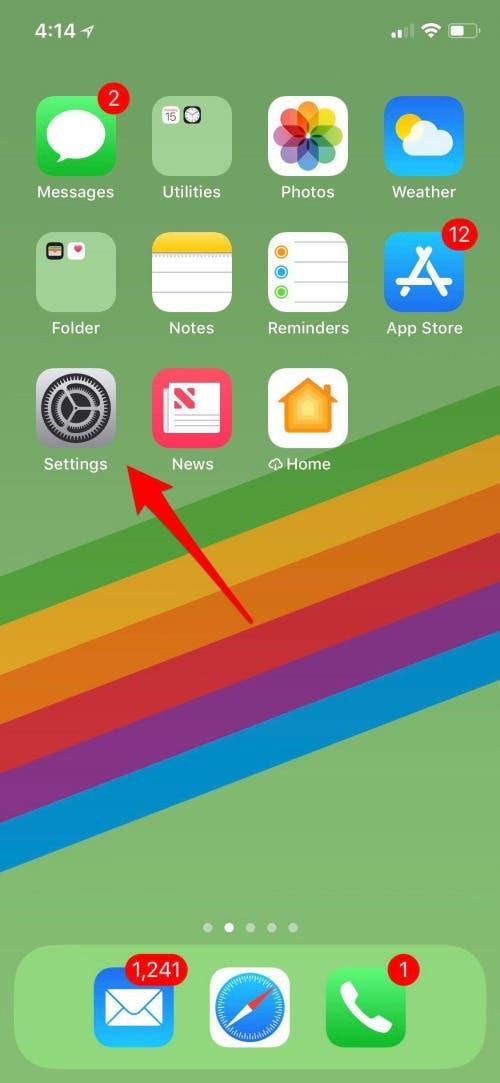
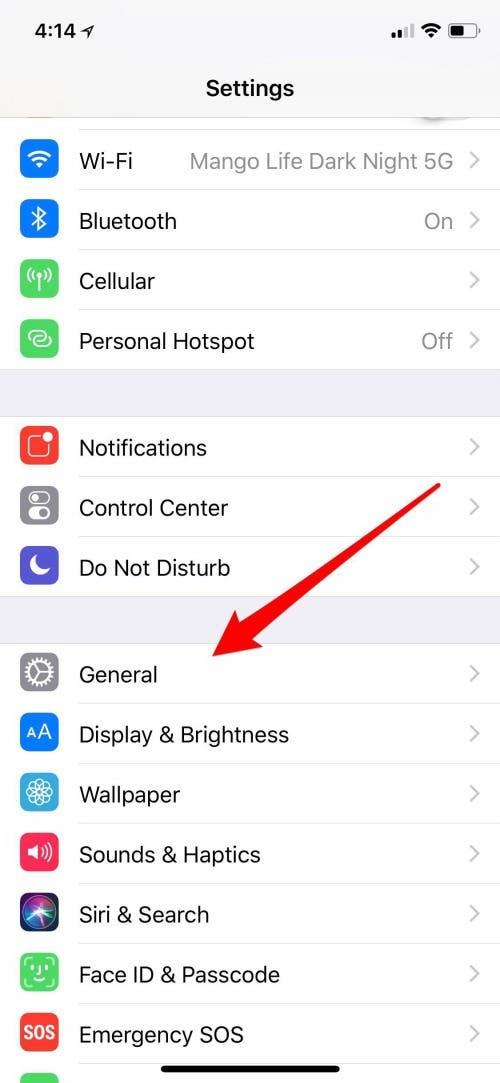
- Napauta nyt Rajoitukset.
- Napauta Ota rajoitukset käyttöön.
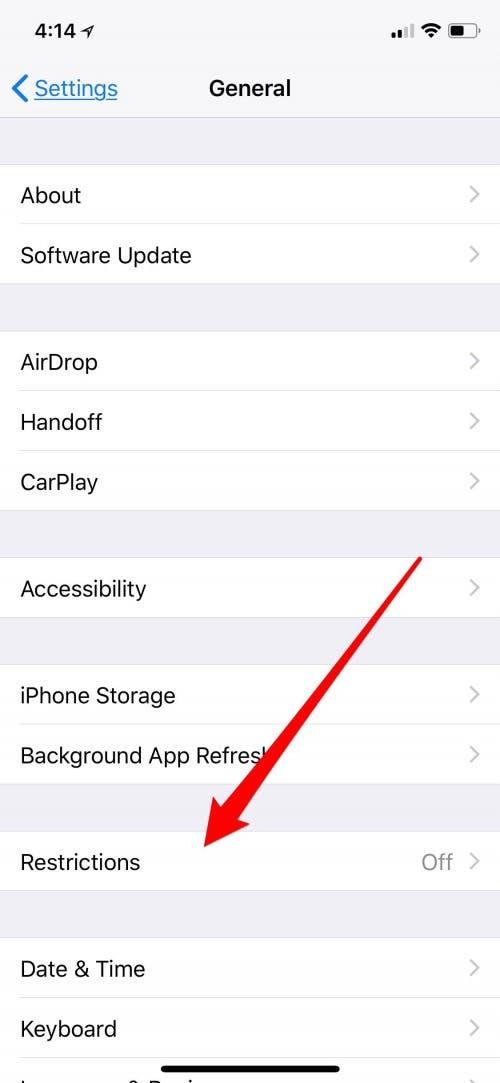
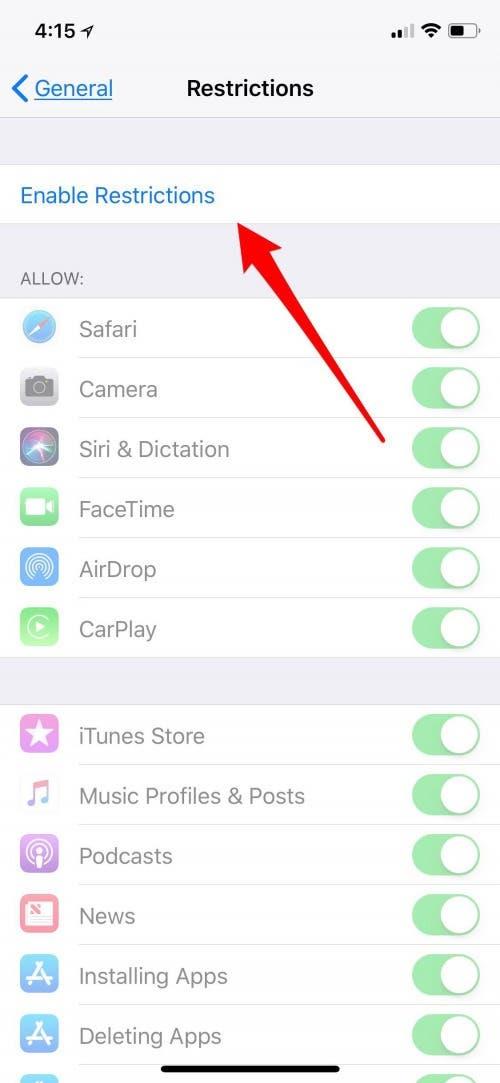
- Valitse rajoitusten salasana, jota lapsesi ei arvaa, mutta että muistat. Ja vaikka muistat varmasti, kirjoita se muistiin ja laita se turvalliseen paikkaan. Rajoitusten salasanan unohtaminen tarkoittaa, että on lähes mahdotonta koskaan poistaa rajoituksia käytöstä. mutta jos unohdat, meillä on vinkki se voi auttaa .
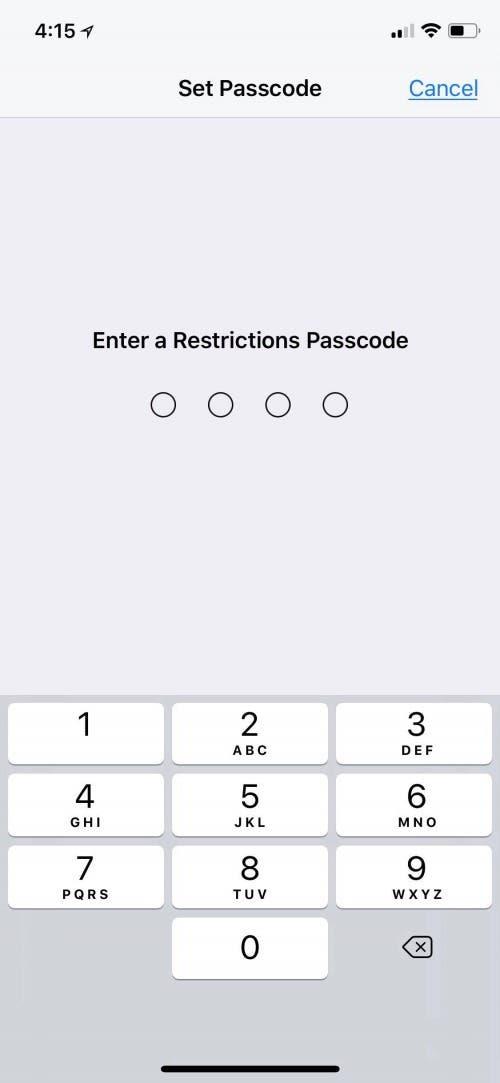
Nyt voit valita, mitkä ominaisuudet ja sovellukset haluat poistaa käytöstä iPhonessa, jota lapsesi käyttää.
- Poista käytöstä ominaisuudet, joita et halua lapsesi käyttävän.
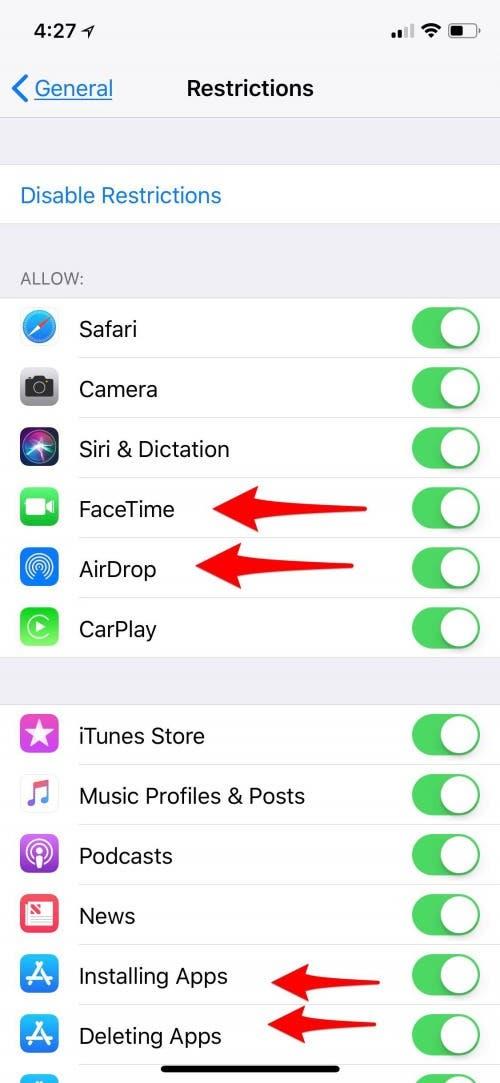
- Vieritä alas kohtaan Sallittu sisältö ja napauta Musiikki, Podcastit ja uutiset.
- Vaihda EXPLICIT pois päältä.
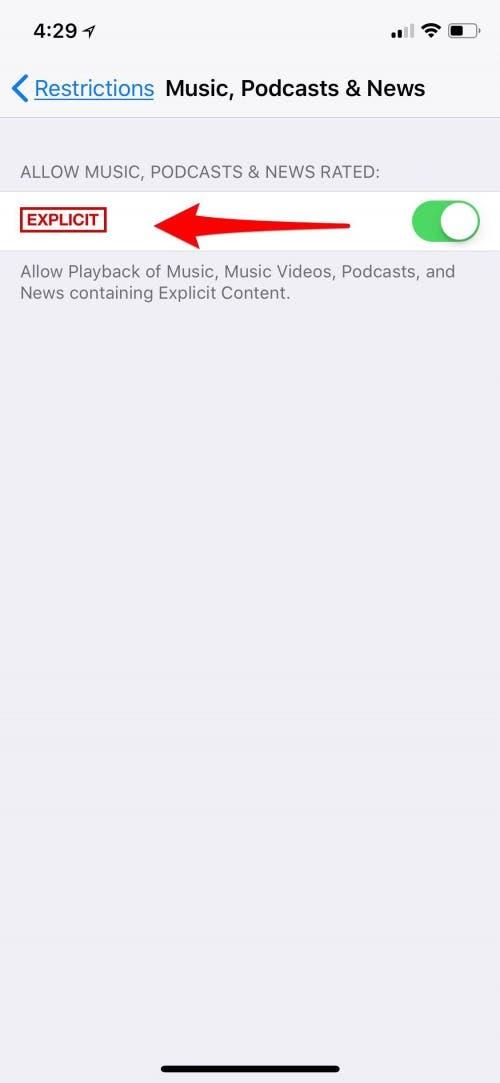
- Valitse luokitukset, jotka sallit elokuville, TV-ohjelmille, sovelluksille, Sirille ja verkkosivustoille.
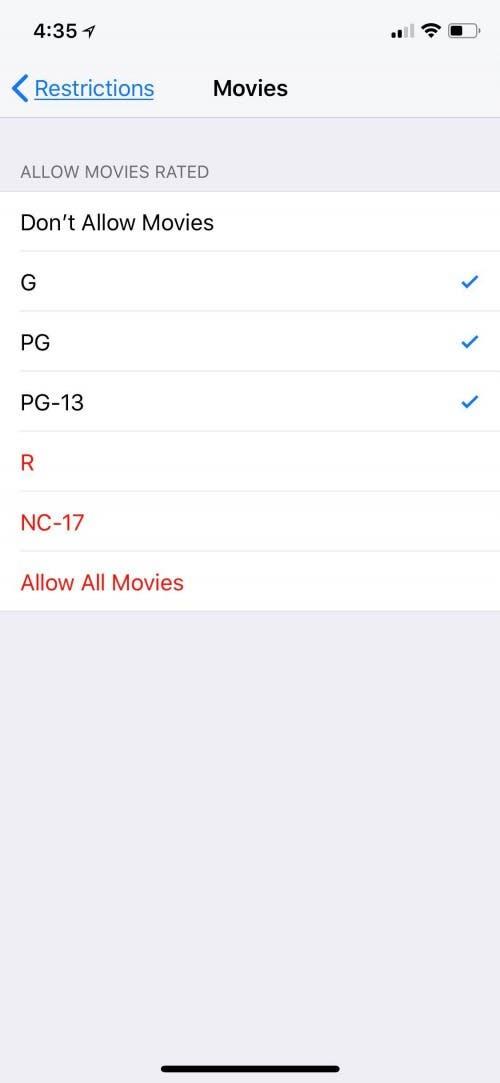
Vanhempien valvontaa on paljon enemmän, jotka voit räätälöidä lapsesi iän ja kypsyysasteen mukaan. tutkia rajoitukset-osiota ja päättää, minkä haluat asettaa. Muista, että voit aina palata takaisin ja löysätä näitä asetuksia myöhemmin, kun lapsesi on osoittanut olevansa valmiita.

